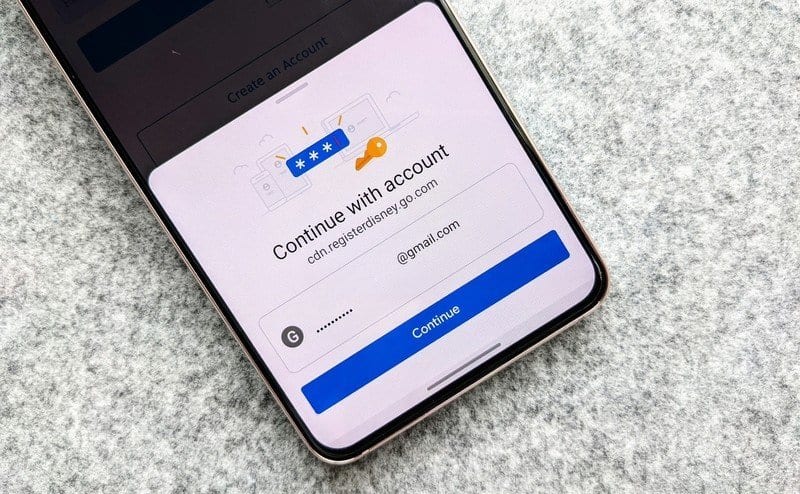
Fonte: Ara Wagoner / Android Central
Embora o Google possa estar tentando construir um futuro sem senha, a corrente atual nos obriga a fazer uma nova conta e uma nova senha para quase todos os sites que usamos. De nossos aplicativos bancários mais seguros a alguns jogos da web frívolos que usamos para matar o tempo entre as reuniões, tudo tem uma senha e um e-mail / nome de usuário que precisamos rastrear.
Enquanto a maioria do melhores gerenciadores de senhas são pagos e adicionam recursos como VPNs, manutenção de tokens 2FA e monitoramento de identidade, você realmente não precisa muito disso. Para a maioria de nós – inclusive eu – só precisamos de um lugar para encontrar facilmente as senhas ao fazer login em nossos aplicativos e sites, e Gerenciador de senhas do Google faz isso perfeitamente de graça no Android e no Chrome. Veja como usar o Gerenciador de senhas do Google em ambas as plataformas para inserir, modificar ou excluir suas senhas.
Como usar o Gerenciador de senhas do Google no Android
- Abra um aplicativo ou site no qual deseja fazer login.
- Toque em campo de nome de usuário.
- Se uma janela pop-up “Continuar com a conta” for exibida, toque em Prosseguir.
-
Se um menu suspenso for exibido, toque em seu nome de usuário ou o símbolo chave acima do teclado.


 Fonte: Android Central
Fonte: Android Central - Toque em credenciais você deseja inserir.
- Repita as etapas 2 a 4 com a senha se ela não for preenchida automaticamente.
-
Tocar Entrar.


 Fonte: Android Central
Fonte: Android Central
Se a opção de preenchimento automático não ligar, pode ser necessário ativar o preenchimento automático do Google primeiro.
Como adicionar senhas ao Gerenciador de senhas do Google no Android
- Abra um aplicativo ou site no qual deseja se inscrever.
- Introduzir o nome do usuário ou e-mail que você deseja usar.
- Para a senha, toque no chave acima do teclado.
- Tocar Sugira uma senha forte.
- Tocar Usar senha.
-
Tocar Inscrever-se.


 Fonte: Android Central
Fonte: Android Central
Como ativar ou gerenciar o Gerenciador de senhas do Google no Android
- Abra o Definições aplicativo.
- Toque em Barra de pesquisa.
- Digitar “Preenchimento Automático”.
- Tocar Serviço de preenchimento automático para ir ao seu menu.
-
Tocar Serviço de preenchimento automático.


 Fonte: Android Central
Fonte: Android Central - Toque em engrenagem de configurações.
- Toque em alternancia para ativar o Preenchimento automático com o Google (e o Gerenciador de senhas do Google).
-
Tocar Senhas para modificar ou excluir as senhas atuais.


 Fonte: Android Central
Fonte: Android Central - Toque em aplicativo ou site você deseja modificar a senha de.
- Insira o seu senha, PIN ou impressão digital para verificar sua identidade.
- Tocar Editar ou Excluir.
-
Tocar Salve ou confirme ao terminar sua edição.

 Fonte: Android Central
Fonte: Android Central
Você também pode tocar Verifique as senhas para auditar e alterar rapidamente senhas desatualizadas ou expostas, o que é ainda mais fácil agora que o Google adicionou a capacidade do Gerenciador de senhas do Google corrigir suas senhas em um único toque.
Como usar o Gerenciador de senhas do Google no Chrome
- Abra o página de login para um de seus sites salvos.
- Toque em nome do usuário campo.
-
Tocar seu nome de usuário no menu suspenso.

Fonte: Android Central
- Repita as etapas 2-3 se sua senha não for preenchida automaticamente.
-
Tocar Conecte-se.

Fonte: Android Central
Como adicionar senhas ao Gerenciador de senhas do Google no Chrome
- Abra o página de login para um site que você deseja salvar.
-
Insira o seu nome do usuário.

Fonte: Android Central
- Insira o seu senha.
-
Toque em ícone de chave na barra de endereço.

Fonte: Android Central
-
Tocar Salve .

Fonte: Android Central
Como gerenciar o Gerenciador de senhas do Google no Chrome
- Vou ao Gerenciador de senhas do Google local na rede Internet.
-
Toque em local na rede Internet para o qual deseja editar as credenciais.

Fonte: Android Central
-
Tocar Editar ou Excluir.

Fonte: Android Central
- Insira o seu Senha da conta do Google para verificar sua identidade.
- Atualizar sua senha ou nome de usuário conforme desejado.
-
Tocar Salve .

Fonte: Android Central
Dada a facilidade de adicionar e modificar credenciais no Gerenciador de senhas do Google em seus dispositivos, não há nada que o impeça de começar a usá-lo agora. No entanto, se você está cansado de esquecer senhas, experimente o gerente do Google e mantenha-os tão protegidos quanto o resto dos dados da sua conta do Google!
Podemos ganhar uma comissão por compras usando nossos links. Saber mais.



























